
Contenido
Una vez que haya abierto una aplicación, seguirá ejecutándose en segundo plano incluso si no la está utilizando activamente. Si bien técnicamente es así como se diseñan las aplicaciones de Android, demasiadas aplicaciones que se ejecutan en segundo plano pueden causar problemas de rendimiento en algunos teléfonos. Si tienes esta situación en un dispositivo Samsung, es una buena idea intentar forzar el cierre de una aplicación que no funciona bien, ya sea que se bloquee, muestre un error o ya no funcione correctamente como debería.
Este tutorial le mostrará cómo eliminar una aplicación que se ejecuta en segundo plano. Los pasos son sencillos, por lo que no hay mucho que deba hacer. Estamos siguiendo los pasos en un Galaxy Note10 con Android 10. Si tiene un Samsung más antiguo, los pasos pueden variar ligeramente, pero la idea general de lo que debe hacer debería ser la misma. Básicamente, todo lo que necesita hacer es abrir el menú Configuración, encontrar la aplicación y tocar la opción Forzar parada.
Forzar el cierre de una aplicación en un Samsung
Tiempo necesario: 1 minuto.
Algunas aplicaciones pueden fallar o volverse problemáticas de vez en cuando y una de las formas efectivas de solucionar el problema es forzar el cierre. A continuación, se muestran los pasos que debe seguir para forzar el cierre de una aplicación que no funcione correctamente en su teléfono o tableta Samsung.
- Abra la aplicación Configuración.
Busque Configuración en su Pantalla de inicio o Bandeja de aplicaciones.
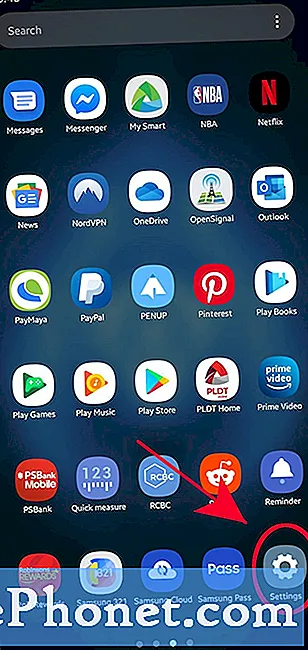
- Seleccione Aplicaciones.
Desplácese hacia abajo y busque Aplicaciones.
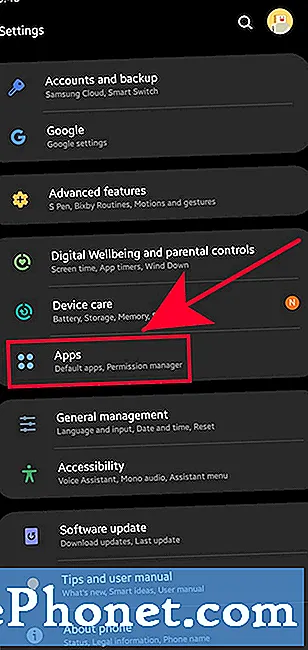
- Abre Más configuraciones.
Toque en el Icono de 3 puntos en la parte superior derecha.
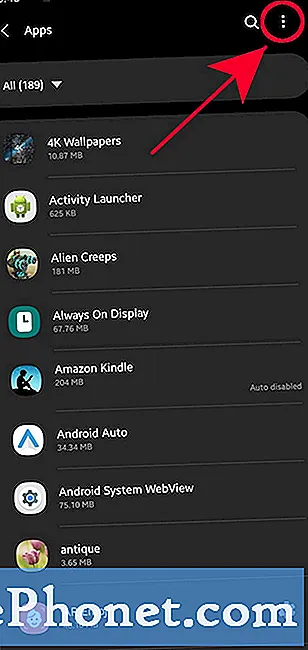
- Seleccione Mostrar aplicaciones del sistema.
Deberá hacer esto si está tratando de buscar una aplicación predeterminada o del sistema. De lo contrario, omita Pasos 3 y 4.
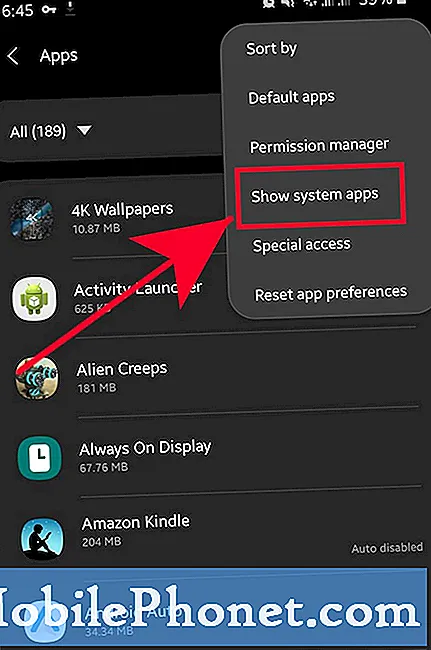
- Toca la aplicación.
Busque la aplicación en la lista y tóquela.
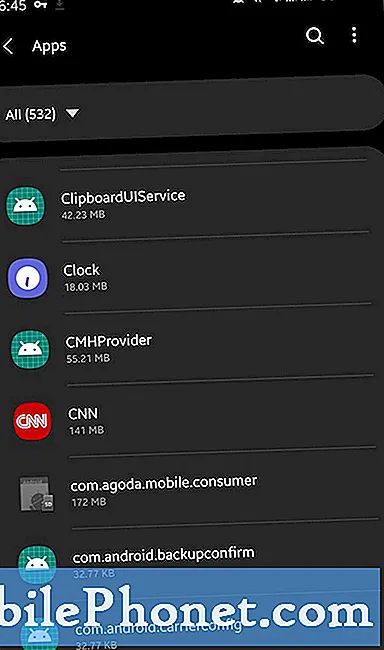
- Presiona Forzar detención.
Seleccione Parada forzosa opción en la esquina inferior derecha.
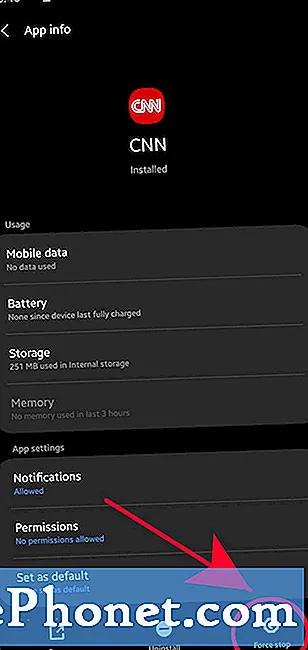
- Toque Aceptar.
Seleccione Okay botón para confirmar la acción.
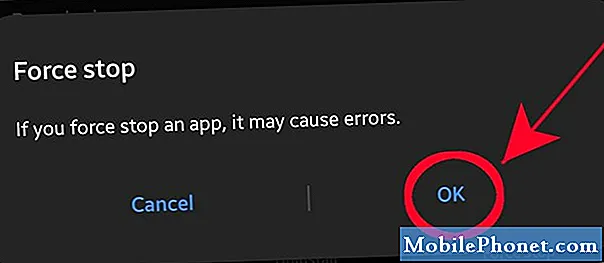
Lecturas sugeridas:
- Cómo eliminar un virus en Samsung con modo seguro
- Cómo identificar la última aplicación utilizada para corregir anuncios emergentes en Android
- Cómo bloquear anuncios emergentes en el navegador de Internet Samsung
- Cómo bloquear anuncios emergentes en Google Chrome
Obtenga ayuda de nosotros
¿Tiene problemas con su teléfono? No dude en contactarnos a través de este formulario. Intentaremos ayudar. También creamos videos para aquellos que quieran seguir instrucciones visuales. Visite nuestro canal de Youtube de TheDroidGuy para solucionar problemas.


